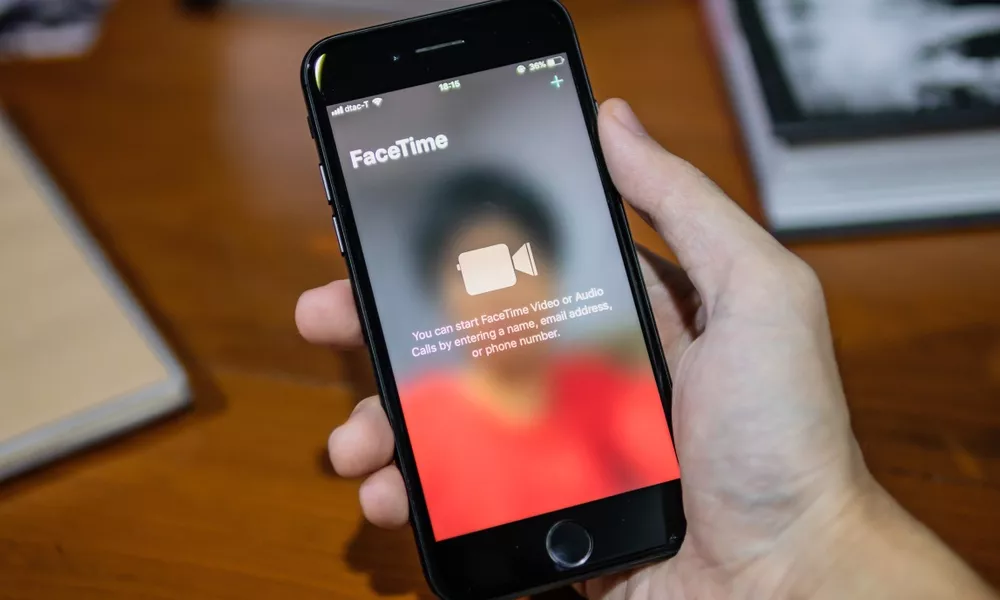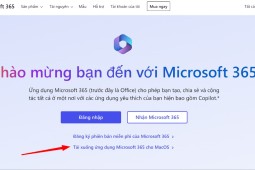Cách chụp ảnh Live Photo trong các cuộc gọi FaceTime| iPhone + Mac
FaceTime là một ứng dụng gọi video dành cho người dùng Apple, giúp bạn dễ dàng kết nối với bạn bè hoặc gia đình
mà không cần gặp mặt trực tiếp. Tuy nhiên, cũng giống như trong cuộc sống thực, bạn có thể muốn ghi lại những khoảnh khắc đặc biệt đó bằng một bức ảnh. Thông thường bạn sẽ chụp ảnh màn hình, nhưng kết quả nhận được có thể mờ, không rõ nét. Thay vào đó tại sao không thử chụp Live Photo để bức ảnh trở nên sống động và chân thực hơn?
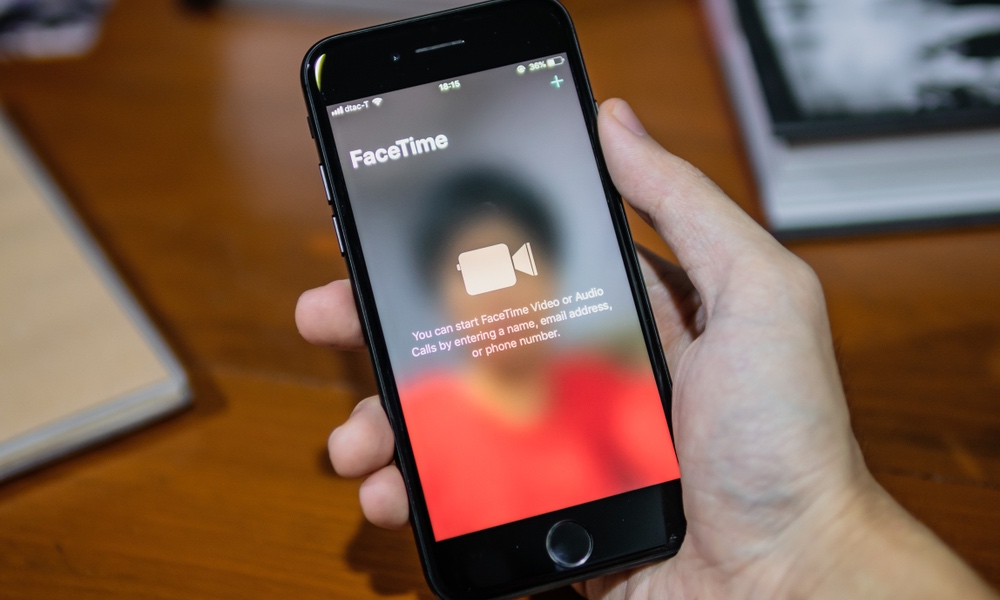 Live Photo trên iPhone
Live Photo trên iPhone
Live Photo là gì?
Live Photo (Ảnh động) là sự kết hợp giữa ảnh tĩnh, âm thanh và các chuyển động ngắn, có định dạnh kiểu video vài giây. Cho phép máy ảnh ghi lại những khoảnh khắc trước và sau khi chụp ảnh.
Trong FaceTime, tính năng này hoạt động tương tự như trên Máy ảnh. Bạn sẽ có thể có các video nhỏ về bạn bè và gia đình của mình bất cứ khi nào bạn chụp ảnh họ.
Cách bật Live Photo trên iPhone và máy Mac
Theo mặc định, Live Photo được bật ngay từ đầu trên tất cả các thiết bị Apple. Tuy nhiên trong trường hợp bạn muốn tìm hiểu cách tắt hoặc đảm bảo rằng nó đang bật thì đây là những gì bạn cần làm:
- Cách bật Live Photo trên iPhone: Cài đặt > FaceTime > FaceTime Live Photos để kích hoạt/ tắt Cho phép chụp Live Photos trong cuộc gọi FaceTime Video.
- Cách bật Live Photo trên máy Mac: Mở ứng dụng FaceTime > Click vào FaceTime > Tùy chọn > Cho phép chụp Live Photos trong cuộc gọi FaceTime Video.
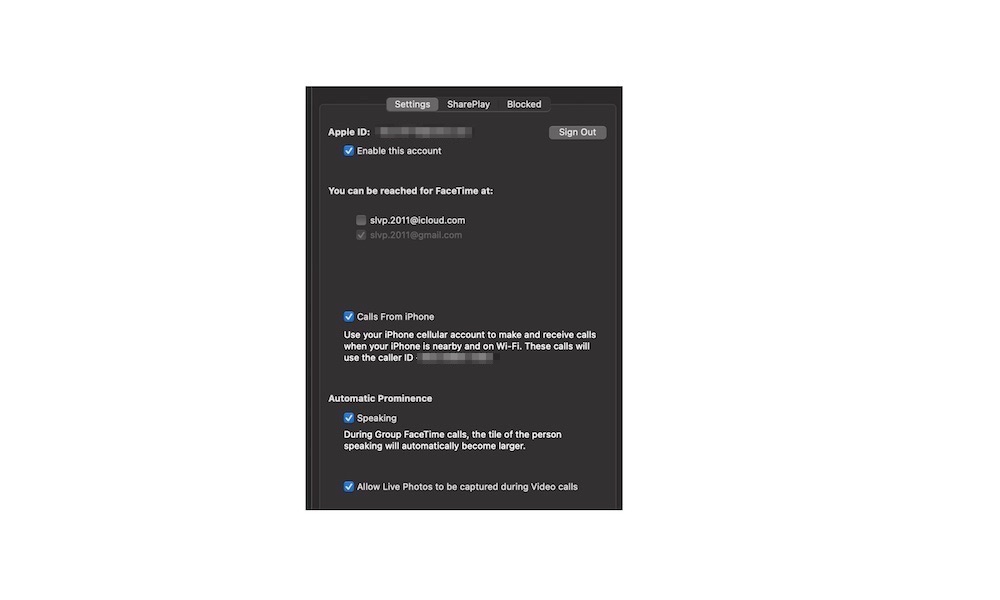 Cách bật Live Photo trên máy Mac
Cách bật Live Photo trên máy Mac
Cách chụp ảnh Live Photo trong các cuộc gọi FaceTime
Bất cứ khi nào bạn thực hiện cuộc gọi FaceTime, bạn đều có thể chụp ảnh Live Photos bằng cách:
(1) - Bắt đầu cuộc gọi FaceTime với bất kỳ ai.
(2) - Trên iPhone của bạn, hãy nhấn vào nút Chụp ảnh nằm ở góc dưới cùng bên trái của màn hình. Trên máy Mac, click vào nút Chụp ảnh nằm ở góc trên cùng bên phải hoặc góc dưới cùng bên phải của cửa sổ FaceTime. Nếu bạn đang thực hiện cuộc gọi FaceTime nhóm, hãy nhấn vào ô của người bạn muốn chụp ảnh.
(3) - Nhấn vào nút Toàn màn hình và Chụp ảnh. Lưu ý người được chụp sẽ nhận được thông báo nếu bạn chụp ảnh.
 Cách chụp ảnh Live Photo trên máy Mac
Cách chụp ảnh Live Photo trên máy Mac
Ảnh chụp sẽ được tự động lưu trữ trong ứng dụng Ảnh.
Có thể chụp ảnh Live Photo mà không cần thông báo cho người khác?
Câu trả lời ngắn gọn là không! Mỗi khi bạn nhấn chụp ảnh trên iPhone, iPad hoặc máy Mac, cả 2 bạn đều sẽ nhận được thông báo.
Tuy nhiên có 1 giải pháp nhỏ, đó là thay vì chụp ảnh Live Photo bạn có thể chụp ảnh màn hình. Điều này không kích hoạt thông báo nào nhưng bức ảnh thu được có thể không đươc sinh động như bạn mong muốn.
Cách tốt nhất là cho người khác biết bạn sẽ chụp ảnh trước dể tránh bất kỳ sự cố nào.





 MacBook
MacBook iMac
iMac Mac Studio
Mac Studio Phụ kiện
Phụ kiện Máy cũ
Máy cũ Điện thoại
Điện thoại Máy tính bảng
Máy tính bảng Nhà thông minh
Nhà thông minh Tin tức
Tin tức Khuyến mãi
Khuyến mãi Thu cũ đổi mới
Thu cũ đổi mới